Maison >tutoriels informatiques >connaissances en informatique >Clé de l'outil d'installation Dabaicai pe
Clé de l'outil d'installation Dabaicai pe
- 王林avant
- 2024-02-10 15:10:321517parcourir
L'éditeur PHP Zimo vous recommande un outil pratique - la clé de l'outil d'installation Dabaicai pe. Cet outil est un logiciel spécialement conçu pour les installateurs d'ordinateurs, permettant l'installation en un clic de systèmes, pilotes, logiciels et autres fonctions. En saisissant la clé, les utilisateurs peuvent utiliser gratuitement les fonctionnalités avancées de l'outil, rendant le processus d'installation plus pratique et efficace. Les installateurs professionnels et les utilisateurs ordinaires peuvent facilement démarrer, ce qui permet d'économiser considérablement du temps et de l'énergie. Si vous êtes une personne passionnée par les ordinateurs de bricolage, vous pouvez aussi bien essayer cette puissante clé d'outil d'installation PE !

La première chose dont je parlerai est d'installer le système sur une feuille de papier vierge - un nouveau disque dur. À l'heure actuelle, le courant dominant de l'installation de systèmes sur de nouvelles machines est d'utiliser PE pour installer le système. Les célèbres PE incluent Laomaotao, Dabaicai, micro PE, etc. L'auteur utilise principalement le micro PE. Deuxièmement, la manière d'installer le système est généralement. pour utiliser l'outil d'écriture d'image ISO officiel de Microsoft, écrit l'image puis installe le système. Mais, après de nombreuses réinstallations et installations du système, l'auteur a montré qu'il existe plusieurs pièges dans l'installation du système PE, et l'écriture ISO est un peu gênante. Ici, l'auteur présente la méthode la plus simple d'installation du système d'installation directe du disque système-U. .
Avant de préparer l'installation du système, vous devez préparer un ordinateur de bureau assemblé et une clé USB d'une capacité de 8 Go ou plus. Pour télécharger le système, il est recommandé de visiter le site Web MSDN, où vous trouverez la dernière version 1803 du système, qui inclut la version professionnelle. Avec cela, vous pouvez commencer à installer votre système.
ed2k://|file|cn_windows_10_business_edition_version_1803_updated_aug_2018_x64_dvd_57e5b984.iso|5221404672|DD0094E00A4A1D7FB36D2FBBB82DCAED|/
Après avoir téléchargé le format du système, le disque U au format F32
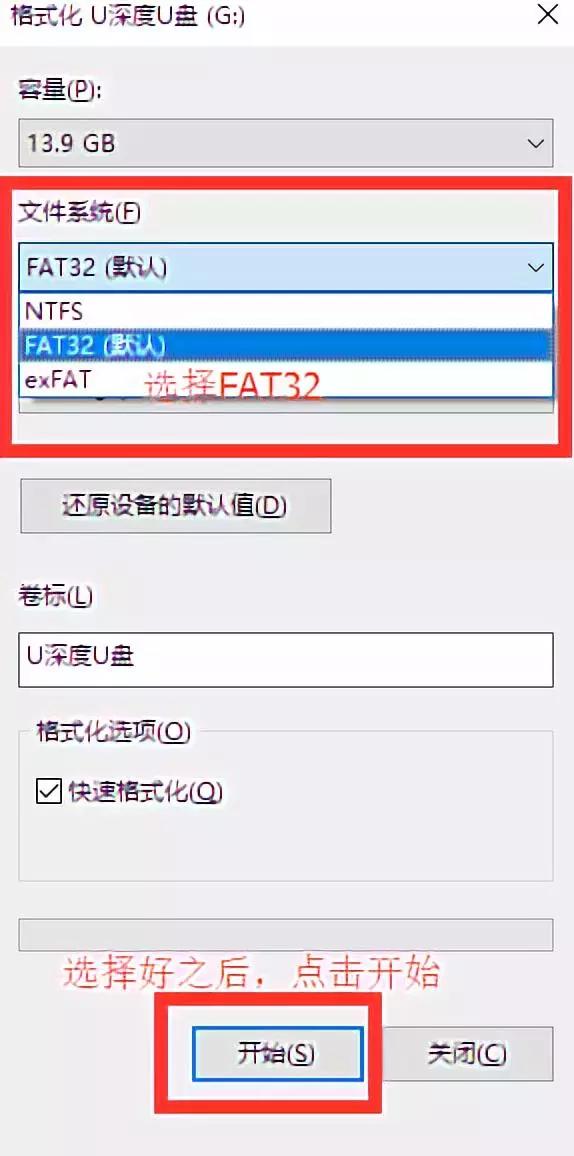
puis décompressez l'image win10 téléchargée dans le répertoire racine de le disque U est comme indiqué ci-dessous :
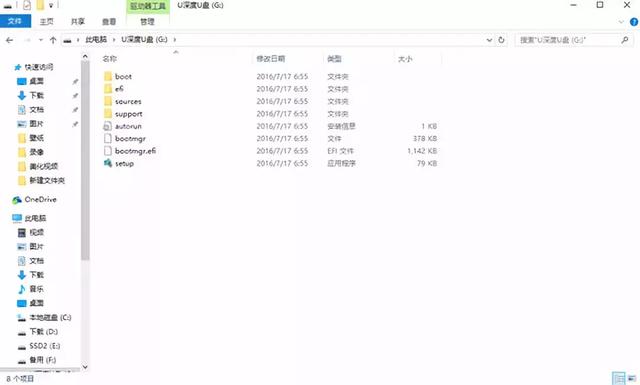
Après le téléchargement et la décompression, vous devez configurer le projet de démarrage USB. Les modèles de cartes mères actuels utilisent généralement UEFI+GPT comme environnement d'installation pour Win10. Cependant, pour les ordinateurs plus anciens, veuillez noter que l'UEFI peut ne pas être activé.
Entrez dans le BIOS de l'ordinateur de bureau (en prenant MSI comme exemple) comme suit :
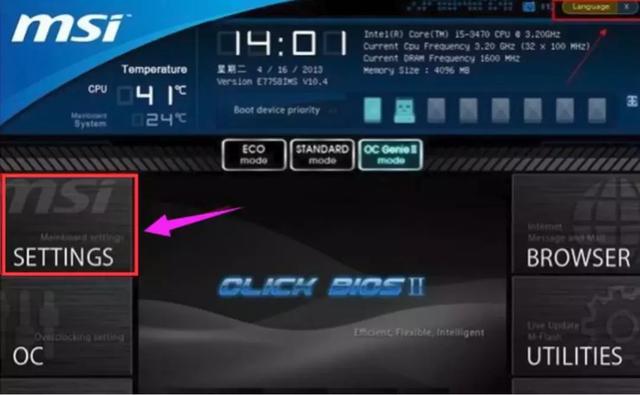
Après être entré dans le BIOS, sélectionnez l'option Paramètres, puis sélectionnez l'option Boot, qui contiendra le disque U. nom / L'élément de démarrage du modèle est placé en premier, et l'action est la suivante :



Appuyez ensuite sur F10 pour enregistrer.
Après cela, entrez dans le processus de redémarrage du système pour installer automatiquement Win10. Le processus est le suivant :
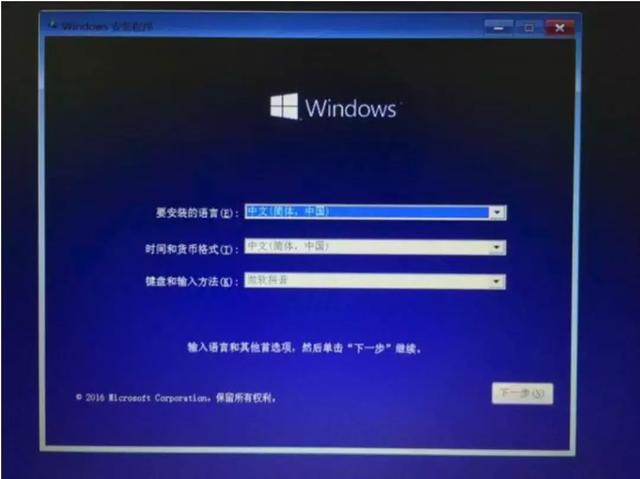

L'étape suivante consiste à saisir le lien clé et à choisir de l'ignorer. être activé avec l'outil d'activation ou Achetez le code d'activation sur Taobao pour l'activer.
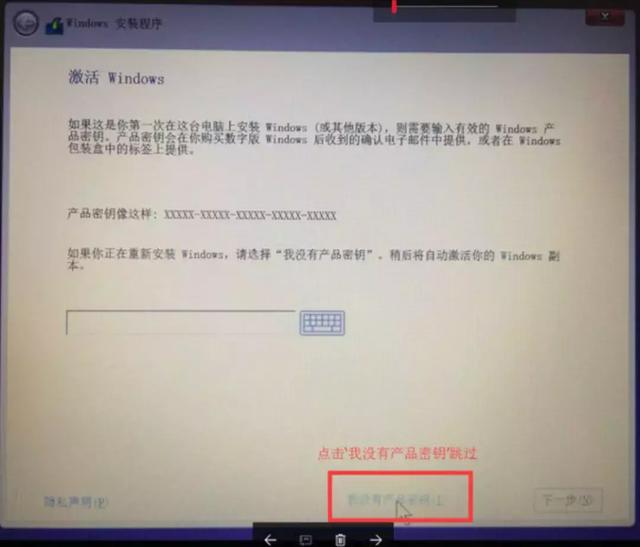
Lors du choix de la version, choisissez la version professionnelle
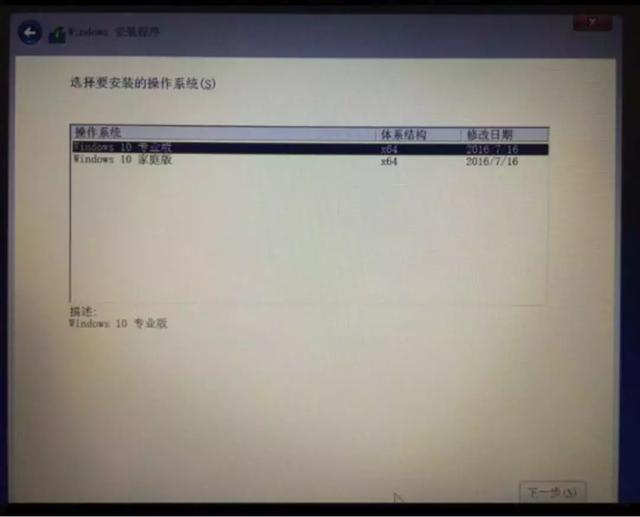
puis passez à l'étape suivante
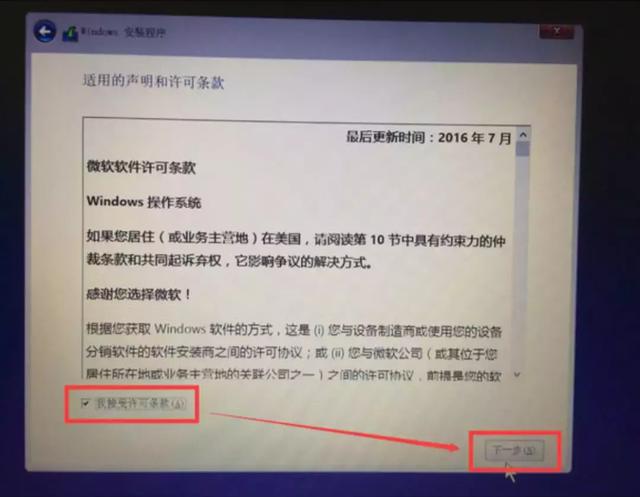
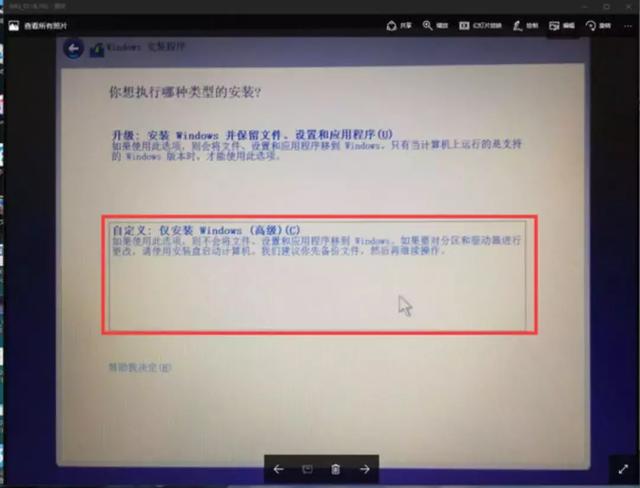
La prochaine étape est celui qui demande le plus d’attention !
Si le disque dur est neuf, vous pouvez généralement simplement sélectionner le disque d'installation et tout ira bien. Si le disque dur est un ancien disque dur et, ce qui est embarrassant, s'il s'agit d'un disque dur au format MBR, alors la situation illustrée dans l'image ci-dessous apparaîtra - impossible de partitionner. Pour installer le système sur le lecteur X, la solution est d'annuler l'installation et de convertir le disque dur au format GPT à l'aide de DiskGenius. N'oubliez pas de sauvegarder les données avant la conversion du format.
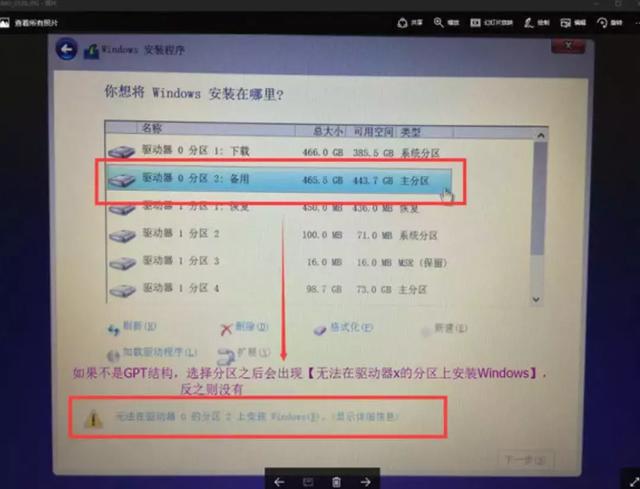
Si un lecteur doit partitionner, choisissez simplement Nouveau
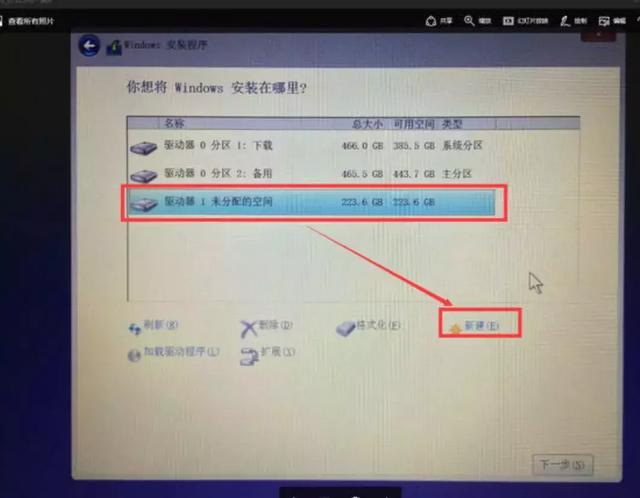
Après cela, vous entrerez officiellement dans l'interface d'installation et attendez que l'installation soit terminée.
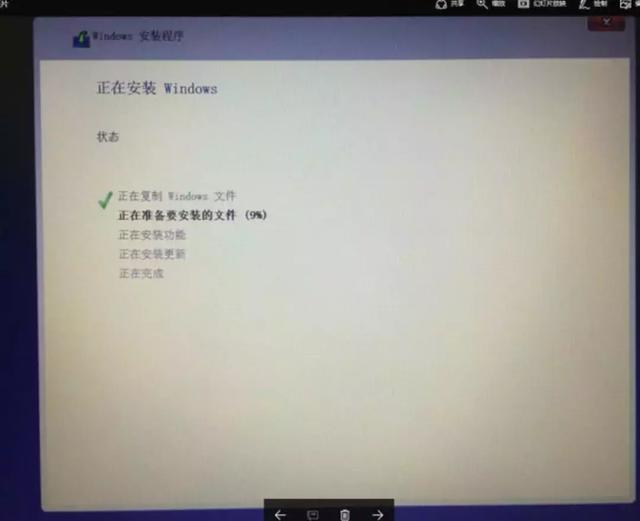
C'est le processus d'installation du système. Vous pouvez également suivre cette procédure pour les ordinateurs portables. Et s'il s'agit d'une réinstallation ? La réinstallation peut également être effectuée avec cette méthode la plus simple, et le plus grand avantage de cette méthode est qu'il n'y a pas de logiciel indésirable, il s'agit d'un système Win10 très pur et la probabilité d'erreurs lors de l'installation est extrêmement faible.

Bien sûr, certains lecteurs disent que je veux juste changer un disque dur, par exemple d'un disque mécanique à un disque SSD, d'un ancien disque SSD Sata à un nouveau disque dur NVME, mais je ne veux pas réinstaller ou installer un nouveau système parce que les données n’ont pas de prix, alors que faire ?
Compte tenu des besoins des utilisateurs, divers fabricants ont également publié divers logiciels de migration/clonage de disques durs. Après avoir essayé plusieurs logiciels de migration/clonage de disques durs, l'auteur recommande un logiciel appelé Acronis True Image, le logiciel prend en charge le système de clonage. de Win7 à Win10. Les captures d'écran de l'auteur du tutoriel d'utilisation du logiciel sont les suivantes :
Tout d'abord, téléchargez et installez le logiciel, et en même temps connectez le disque dur cible (nouveau disque dur) à l'ordinateur, que ce soit en utilisant Sata. la connexion est toujours une connexion Nvme, une connexion PCIE ou une liaison USB. L'adresse de téléchargement est la suivante :
https://pan.baidu.com/s/1mi7I8L6
Puis ouvrez l'interface du logiciel :
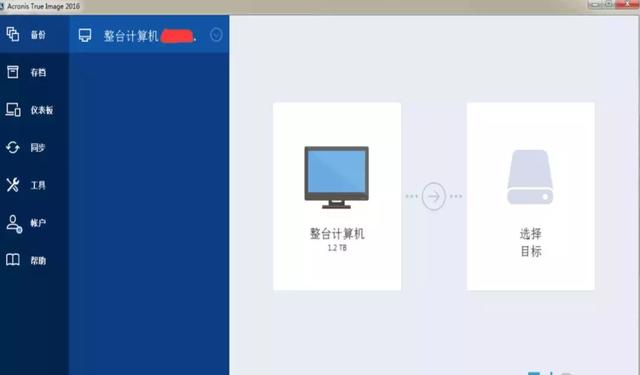
Sélectionnez l'onglet outils dans l'onglet logiciel, vous pouvez voir Accédez au disque cloné, c'est-à-dire l'option cloner le disque dur :
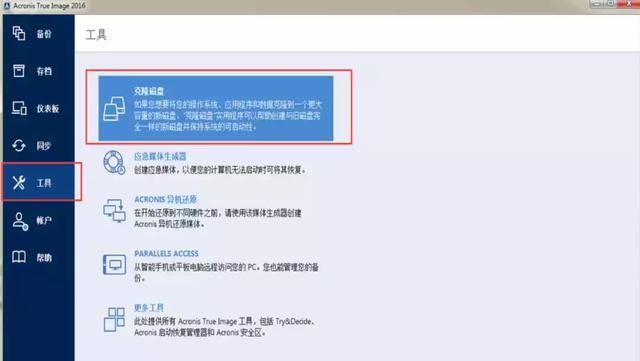
Après avoir sélectionné le disque cloné, il est recommandé de cloner en utilisant la méthode de clonage automatique. La sélection est la suivante :
.
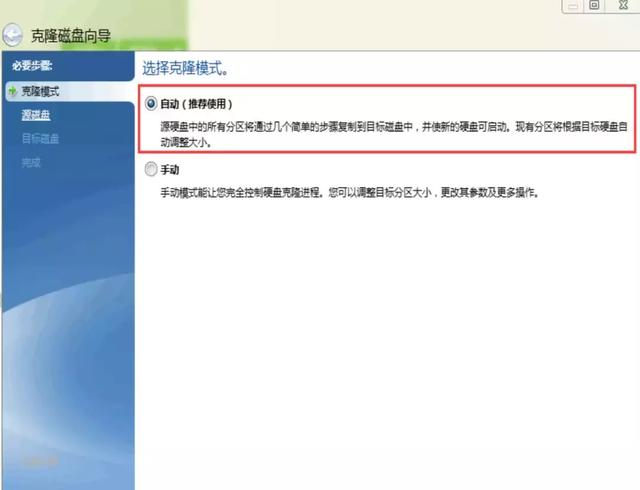
Sélectionnez ensuite le disque qui doit être cloné :
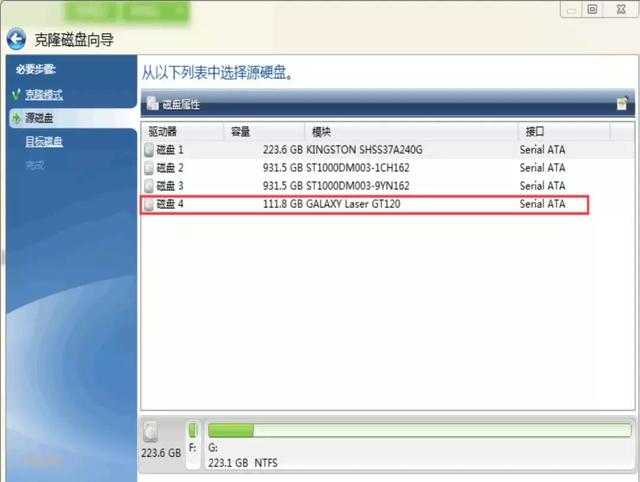
Sélectionnez ensuite le disque cible pour lancer le clonage. N'oubliez pas de garder le disque cible vide :
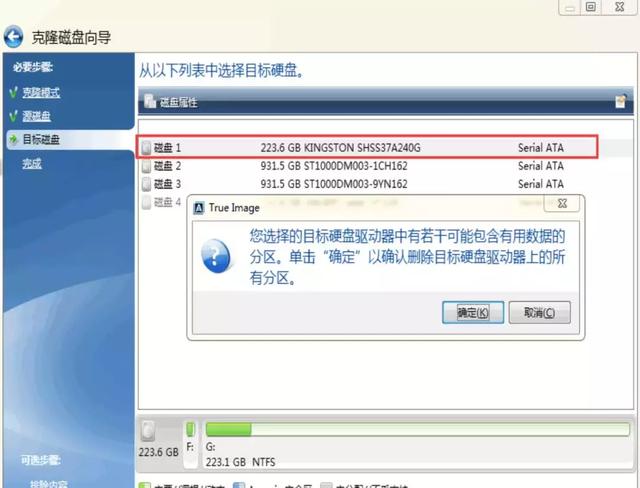
.
Sélectionnez ensuite Continuer et attendez la fin du clonage :
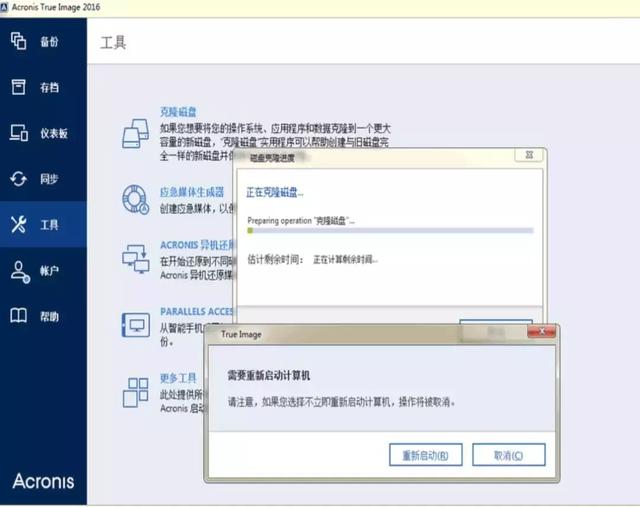
Il redémarrera plusieurs fois au milieu
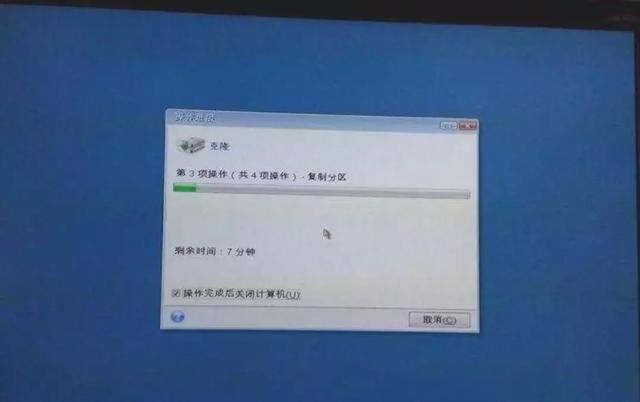

Le temps de clonage est d'environ 10 minutes à 30 minutes après le clonage. le clonage est terminé, vous serez invité à redémarrer. Après le redémarrage, assurez-vous d'entrer dans le BIOS pour ajuster les éléments de démarrage, ajustez le nouveau disque dur comme premier élément de démarrage, puis retirez l'ancien disque dur. Une fois le redémarrage terminé, vous serez agréablement surpris de constater que l’ensemble de la configuration du système est exactement le même qu’auparavant.
À ce stade, le remplacement des anciens et des nouveaux disques durs est terminé.
Ce qui précède est le contenu détaillé de. pour plus d'informations, suivez d'autres articles connexes sur le site Web de PHP en chinois!

